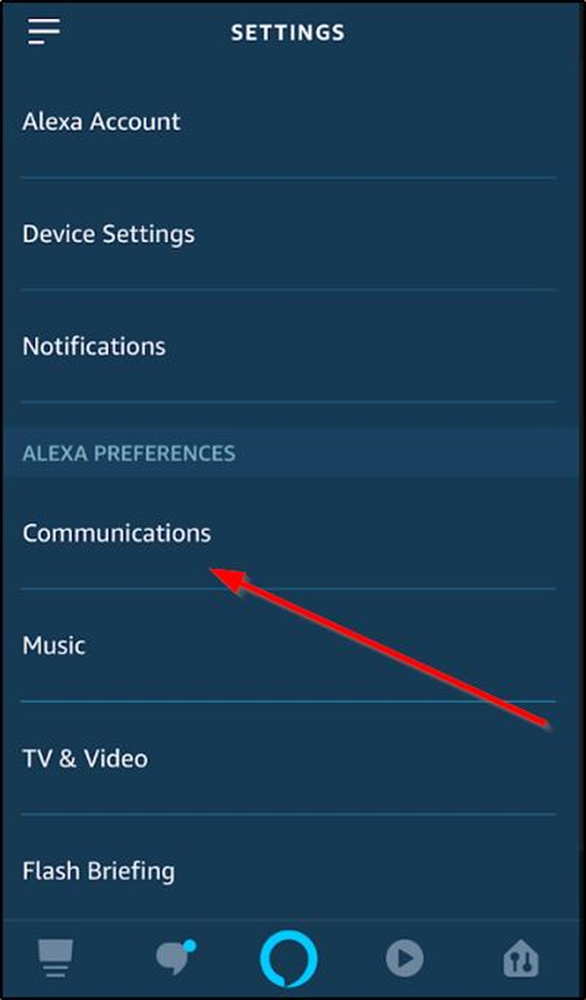Hoe sneltoetsen in ScreenTips in Word 2013 kunnen worden ingeschakeld
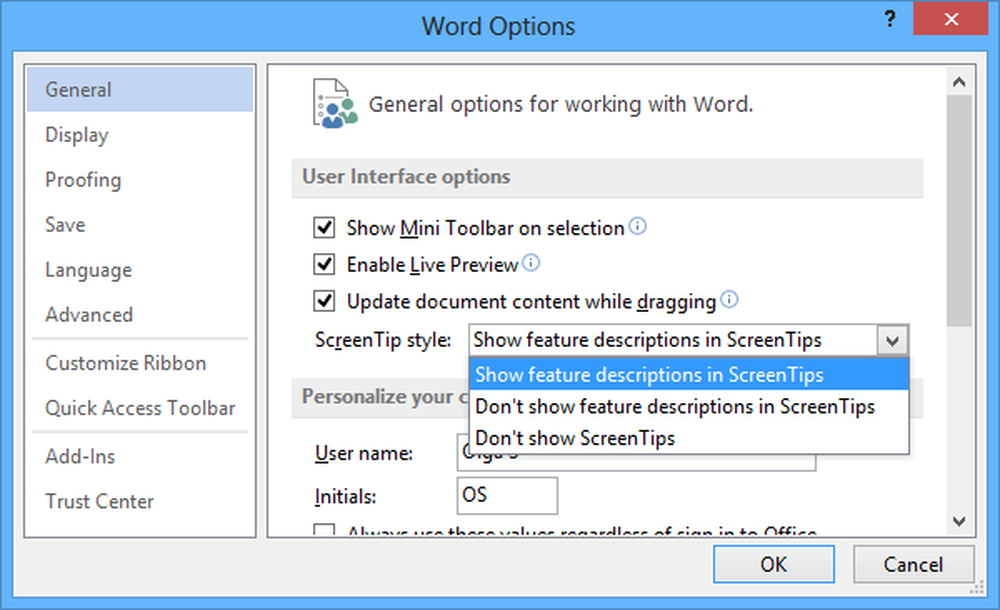
Microsoft Office Word 2013 blijft een van de meest populaire tekstverwerkingssoftware. Er is geen tekort aan snelkoppelingen erin. Als u deze snelkoppelingen nuttig vindt voor het verbeteren van uw productiviteit, biedt de toepassing Microsoft Office Word 2013 de mogelijkheid deze eenvoudig op te nemen. U kunt bijvoorbeeld Word opnemen sneltoetsen in ScreenTips.
ScreenTips zijn kleine vensters die beschrijvende tekst weergeven wanneer u de aanwijzer op een opdracht / besturingselement of een tabblad / knop plaatst. Het hebben van deze mogelijkheid om een bijbehorende sneltoets voor een functie weer te geven door simpelweg over de knop te bewegen, is een trefzekere tip voor het leren van de sneltoetsen van Word..
Schakel sneltoetsen in ScreenTips in Word in
Maak het dialoogvenster Word-opties open vanaf de achtergrond van de toepassing en kies 'Opties' uit de lijst met items aan de linkerkant.
Selecteer vervolgens onder het dialoogvenster 'Woordopties' de optie 'Geavanceerd'.

Blader vervolgens naar beneden tot u het gedeelte 'Weergeven' vindt en vink het selectievakje aan 'Toon sneltoetsen in ScreenTips' doos.
Klik op 'OK' om de wijzigingen definitief te maken en het dialoogvenster 'Woordopties' te sluiten.Vanaf nu, wanneer u met uw muiscursor over een knop op het lint beweegt, wordt de sneltoets voor die opdracht weergegeven in de schermtip.
U kunt ook de gewenste gewenste optie selecteren in de opties van de gebruikersinterface in de lijst met ScreenTip-stijlen. U kunt het volgende selecteren -

Toon functiebeschrijvingen in ScreenTips - Met deze optie worden ScreenTips en Verbeterde ScreenTips ingeschakeld, zodat u meer informatie over een opdracht ziet, waaronder de opdrachtnaam, sneltoetsen, kunst en links naar Help-artikelen. Dit is de standaardinstelling.
Geen functiebeschrijvingen weergeven in ScreenTips - Met deze optie worden Enhanced ScreenTips uitgeschakeld, zodat u alleen de naam van de opdracht ziet en misschien een sneltoets.
Geen ScreenTips weergeven - Met deze optie worden ScreenTips en Verbeterde ScreenTips uitgeschakeld, zodat u alleen de opdrachtnaam ziet.
Dus ga je gang en gebruik deze truc om snel je professionele documenten te maken. Word 2013 bevat een aantal behoorlijk indrukwekkende technieken om efficiënt de documenten te maken die je nodig hebt voor je professionele leven.